暴风影音5是一款非常流行的在线播放器。它采用全新架构进行设计研发,兼容大多数的视频和音频格式,在继承此前版本暴风影音强大功能的基础上,更极大的提升了启动和使用速度,与以前相比平均提速3倍以上。而且提供独有的3D格式影片、左耳环绕声内容、最新3D电影、好看的电视剧、综艺、音乐MV、动漫、新片、大片的高清在线免费点播。同时支持高清硬件加速,全高清文件CPU占10%以下,MKV可进行多音频、多字幕的自由切换,支持大多数量的手持硬件设备视频文件,经过多年的升级进步带给了大众良好的口碑。还等什么呢?一款不可多得的视频播放器,如果你需要一款好用的播放器,那就快来下载体验吧!
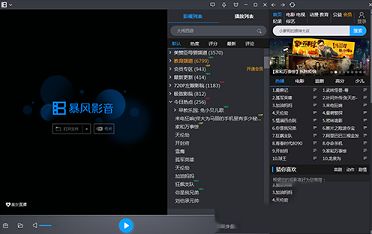
全新的程序架构,配合各功能调度调优,启动快了3倍!
2、播放 变快了
硬解播放核心大升级,打开高清电影速度大幅提升!
3、极速皮肤 快体验
特别研发、专门设计的"极速皮肤"速度和视觉的双重"快"体验!
4、一如既往 最万能
新增40种,共支持687种视频格式,开放解码器调节接口,供用户使用!
新版采用全新的程序架构的优,升级了硬解播放核心,启动速度更快播放更快;
资源丰富支持广泛
视频播放器每日更新热门视频,支持687种视频格式;
皮肤更新
拥有海量超酷电影皮肤任你挑选
在线播放流畅
720P真高清视频极速播放,画面清晰无卡顿
2.可立即安装,可自定义安装目录
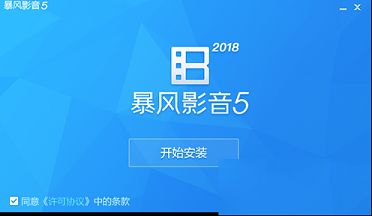
3.正在安装请稍等
4.安装完成
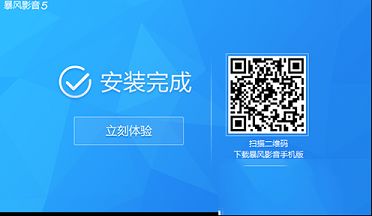
视频怎么旋转方向?
1、在使用这款软件观看视频时我们可以将画面旋转角度,观看不同角度的画面体验不一样的视觉盛宴。首先我们打开已经下载安装好的这款软件,任意选择一个视频打开播放。
2、接着我们将鼠标移动到下图所指的位置,会看到这里呢有一行隐藏起来的工具栏,点击工具栏上的“画”选项。
3、点击”画“选项后我们会打开画质调节面板,在这里我们就可以设置画面翻转角度了。如下图所指,我们可以看到翻转角度:180°、90°,任意选择角度点击进行翻转就可以了。需要注意一点的是,我们如果想实时看转变效果必须让视频处于播放状态哦。好啦,这样就能完成对画面的旋转了。
4、如果你觉得以上方法比较麻烦的话,小编偷偷告诉你个小技巧,在默认快捷方式下,按键盘上的“”键就是画面旋转180°。这样就能很轻松的实时旋转画面了,是不是很简单呢,赶紧来体验一下吧。
1、对于一些美国大片或动作系列的影片,观看3D效果会更加刺激好看,那我们使用这款软件如何设置才能观看3D效果呢?下面小编给大家具体来介绍一下。前提是你呢先在本站下载安装好后,然后双击打开运行。
2、你可以在网上下载3D片源直接使用该程序观看就可以了,打开后明显可以看到它的画面与之前有所不同,肉眼看可以看到有重影,如果能带上3D眼镜效果会更好,这个呢自己体会吧,观看过3D影片的小伙伴应该知道是种什么体验。如果是普通视频你又想观看3D效果,那这款软件也可以帮你轻松搞定。
3、你可以点击主界面左下角的那个工具箱,在这里找到一个“3D”选项,点击打开。
4、接着我们会打开它的设置菜单,在这里点击3D开关启动,添加到界面启动。
5、再点击下方的3D设置按钮,进入下一个菜单,在这里可以对视频的显示方式,片源画面格式等内容进行设置,当然这些都是为了使用3D眼镜能有更好的观看效果,大家根据自己的需求选择设置就好啦。
如何使用剪辑视频?
答:在本站下载安装好后,然后双击打开,选择你想要剪辑的视频,将它添加到列表中点击播放。在播放的视频中点击右键菜单,选择视频截取——片段截取,接着会弹出一个窗口在这里你就可以设置要剪辑的视频内容了:拉动视频条选择自己想要剪辑的视频内容,然后选择它的声音和画面质量及要输入的视频格式,最后保存输出到自己所定义的文件夹中就可以了。
没有声音怎么办?
答:你可以先查看下自己电脑的声卡和喇叭是否有问题,查看后其它地方播放也是没有声音那建议升级或重装一下声卡驱动。
如果确认无误后还是没声音,那你可以尝试去设置一下这款软件的声卡。打开软件后点击左上角的图标,在弹出的选项中,选择高级设置——播放设置,点击打开。在它的播放设置面板中我们可以点击左侧的声卡选项,然后在这里根据自己的情况选择一个声卡点击确定就可以了。设置完成后记得重启软件,这样设置后应该就能正常使用了。
修复已知bug
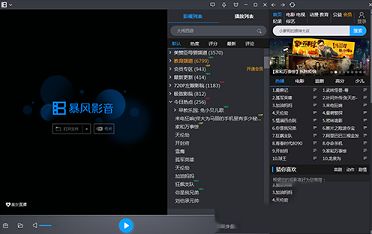
软件特点
1、启动 变快了全新的程序架构,配合各功能调度调优,启动快了3倍!
2、播放 变快了
硬解播放核心大升级,打开高清电影速度大幅提升!
3、极速皮肤 快体验
特别研发、专门设计的"极速皮肤"速度和视觉的双重"快"体验!
4、一如既往 最万能
新增40种,共支持687种视频格式,开放解码器调节接口,供用户使用!
软件功能
启动快播放快新版采用全新的程序架构的优,升级了硬解播放核心,启动速度更快播放更快;
资源丰富支持广泛
视频播放器每日更新热门视频,支持687种视频格式;
皮肤更新
拥有海量超酷电影皮肤任你挑选
在线播放流畅
720P真高清视频极速播放,画面清晰无卡顿
安装步骤
1.解压下载的安装包,随后双击应用安装包进行安装2.可立即安装,可自定义安装目录
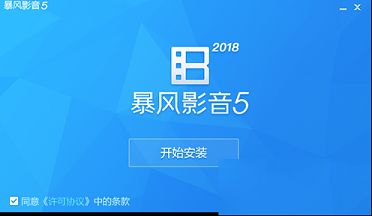
3.正在安装请稍等
4.安装完成
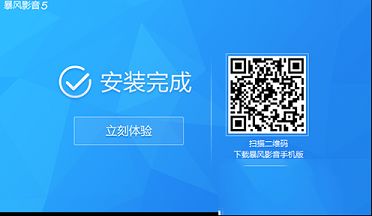
使用方法
同其它影音播放器的使用方法是一样的,这里就不一一为大家介绍了。下面我们来说说它的一些使用小技巧,随小编一起来看看吧。视频怎么旋转方向?
1、在使用这款软件观看视频时我们可以将画面旋转角度,观看不同角度的画面体验不一样的视觉盛宴。首先我们打开已经下载安装好的这款软件,任意选择一个视频打开播放。
2、接着我们将鼠标移动到下图所指的位置,会看到这里呢有一行隐藏起来的工具栏,点击工具栏上的“画”选项。
3、点击”画“选项后我们会打开画质调节面板,在这里我们就可以设置画面翻转角度了。如下图所指,我们可以看到翻转角度:180°、90°,任意选择角度点击进行翻转就可以了。需要注意一点的是,我们如果想实时看转变效果必须让视频处于播放状态哦。好啦,这样就能完成对画面的旋转了。
4、如果你觉得以上方法比较麻烦的话,小编偷偷告诉你个小技巧,在默认快捷方式下,按键盘上的“”键就是画面旋转180°。这样就能很轻松的实时旋转画面了,是不是很简单呢,赶紧来体验一下吧。
常见问题
如何设置3D效果?1、对于一些美国大片或动作系列的影片,观看3D效果会更加刺激好看,那我们使用这款软件如何设置才能观看3D效果呢?下面小编给大家具体来介绍一下。前提是你呢先在本站下载安装好后,然后双击打开运行。
2、你可以在网上下载3D片源直接使用该程序观看就可以了,打开后明显可以看到它的画面与之前有所不同,肉眼看可以看到有重影,如果能带上3D眼镜效果会更好,这个呢自己体会吧,观看过3D影片的小伙伴应该知道是种什么体验。如果是普通视频你又想观看3D效果,那这款软件也可以帮你轻松搞定。
3、你可以点击主界面左下角的那个工具箱,在这里找到一个“3D”选项,点击打开。
4、接着我们会打开它的设置菜单,在这里点击3D开关启动,添加到界面启动。
5、再点击下方的3D设置按钮,进入下一个菜单,在这里可以对视频的显示方式,片源画面格式等内容进行设置,当然这些都是为了使用3D眼镜能有更好的观看效果,大家根据自己的需求选择设置就好啦。
如何使用剪辑视频?
答:在本站下载安装好后,然后双击打开,选择你想要剪辑的视频,将它添加到列表中点击播放。在播放的视频中点击右键菜单,选择视频截取——片段截取,接着会弹出一个窗口在这里你就可以设置要剪辑的视频内容了:拉动视频条选择自己想要剪辑的视频内容,然后选择它的声音和画面质量及要输入的视频格式,最后保存输出到自己所定义的文件夹中就可以了。
没有声音怎么办?
答:你可以先查看下自己电脑的声卡和喇叭是否有问题,查看后其它地方播放也是没有声音那建议升级或重装一下声卡驱动。
如果确认无误后还是没声音,那你可以尝试去设置一下这款软件的声卡。打开软件后点击左上角的图标,在弹出的选项中,选择高级设置——播放设置,点击打开。在它的播放设置面板中我们可以点击左侧的声卡选项,然后在这里根据自己的情况选择一个声卡点击确定就可以了。设置完成后记得重启软件,这样设置后应该就能正常使用了。
更新日志
客户端播放体验优化修复已知bug
∨ 展开



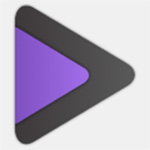





 TextLocator(全文搜索工具) V2.1.31.0 开放版
TextLocator(全文搜索工具) V2.1.31.0 开放版
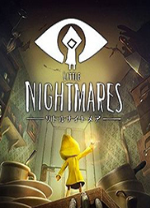 小小梦魇1破解版
小小梦魇1破解版
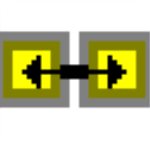 pathsync(文件同步工具)v0.35中文破解版
pathsync(文件同步工具)v0.35中文破解版
 搜易WORD批量替换 V2.1 绿色版
搜易WORD批量替换 V2.1 绿色版
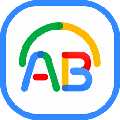 我的abc软件工具箱2023版 V6.50.0 最新版
我的abc软件工具箱2023版 V6.50.0 最新版
 昆仑楷体
昆仑楷体
 XR Blockv1.2免费版
XR Blockv1.2免费版
 中望CAD2023 V23.00 官方版
中望CAD2023 V23.00 官方版
 墨鱼丸短视频 V2.0.0.1372 官方版
墨鱼丸短视频 V2.0.0.1372 官方版
 PotPlayerv1.7.18679破解版
PotPlayerv1.7.18679破解版
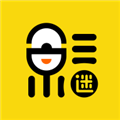 追剧达人PC版 V3.0.1 官方最新版
追剧达人PC版 V3.0.1 官方最新版
 GOTV电脑版 V2022.11.15 官方版
GOTV电脑版 V2022.11.15 官方版
 云汇视界电脑版安装包 V1.0.1 最新PC版
云汇视界电脑版安装包 V1.0.1 最新PC版
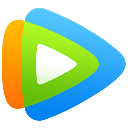 腾讯视频去广告破解版 V11.55.2018.0 吾爱破解版
腾讯视频去广告破解版 V11.55.2018.0 吾爱破解版
 vMix Pro26完美破解版 V26.0.0.37 简体中文免费版
vMix Pro26完美破解版 V26.0.0.37 简体中文免费版
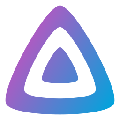 jellyfin pc客户端 V10.8.5 Windows版
jellyfin pc客户端 V10.8.5 Windows版